จะสร้างเว็บไซต์กิจกรรมได้อย่างไร (คู่มือสำหรับผู้เริ่มต้น)
เผยแพร่แล้ว: 2023-08-03รู้สึกหนักใจและไม่แน่ใจเกี่ยวกับ วิธีการสร้างเว็บไซต์กิจกรรม ที่โดดเด่นอย่างแท้จริง? ถ้าใช่ แสดงว่าคุณมาถูกที่แล้ว
โลกดิจิทัลนำเสนอผู้จัดงานเช่นคุณด้วยตัวเลือกเทคโนโลยีและการออกแบบที่น่ากลัว ทำให้การสำรวจและสร้างการนำเสนอทางออนไลน์ที่ดึงดูดใจและดึงดูดผู้เข้าร่วมค่อนข้างท้าทาย
หากไม่มีเว็บไซต์ที่น่าสนใจ ความพยายามในการจัดงานที่สวยงามของคุณอาจถูกขัดขวาง นอกจากนี้ ผู้มีโอกาสเป็นผู้เข้าร่วมจะประสบปัญหาในการหาข้อมูลกิจกรรมที่จำเป็น เช่นเดียวกับขั้นตอนการลงทะเบียนจะยังคงล้าสมัยและระดับการมีส่วนร่วมยังคงต่ำ
ไม่ต้องกลัว คู่มือสำหรับผู้เริ่มต้นนี้เป็นกุญแจไขความลับในการสร้างเว็บไซต์กิจกรรม นั่นจะดึงดูดผู้ชมของคุณและเพิ่มความสำเร็จของกิจกรรม
ดังนั้นคุณจึงเดินบนเส้นทางของคุณได้อย่างมั่นใจเพื่อสร้างเว็บไซต์กิจกรรมที่ยกระดับกิจกรรมของคุณให้สูงขึ้นอย่างไม่มีใครเทียบได้ เอาล่ะ!
ทำความเข้าใจเกี่ยวกับความสำคัญของเว็บไซต์กิจกรรม
ก่อนที่เราจะเริ่มสร้างเว็บไซต์กิจกรรม สิ่งสำคัญคือต้องเข้าใจว่าเว็บไซต์กิจกรรมคืออะไรและมีความสำคัญอย่างไร
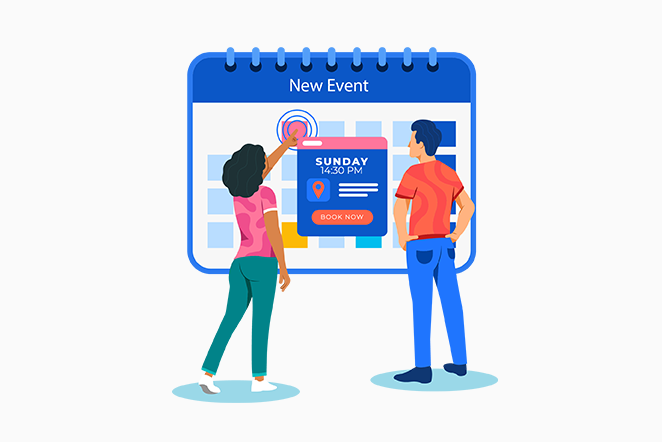
เว็บไซต์กิจกรรมทำหน้าที่เป็น เกตเวย์เสมือน ยินดีต้อนรับ ผู้เข้าร่วมที่มีศักยภาพ และให้ข้อมูลที่จำเป็นเกี่ยวกับเหตุการณ์ นอกเหนือจากบทบาทในการให้ข้อมูลแล้ว ยังกลายเป็นภาพสะท้อนของสาระสำคัญ แก่นเรื่อง และวัตถุประสงค์ของงาน
ลองมาดูความสำคัญของการสร้างเว็บไซต์กิจกรรม
- ส่งเสริมการมีส่วนร่วม เป็นเวลานานก่อนที่งานจะเกิดขึ้น เพิ่มการเข้าร่วมและความพึงพอใจของผู้เข้าร่วมให้สูงสุด
- ยังช่วยให้ แสดงออกอย่างสร้างสรรค์ โดยใช้การออกแบบและเทคโนโลยีเพื่อสร้างประสบการณ์ที่ดึงดูดสายตาและเป็นมิตรกับผู้ใช้
- ด้วยฟีเจอร์ต่างๆ เช่น ปฏิทินกิจกรรมและการผสานรวมโซเชียลมีเดีย ช่วย เพิ่มการมีส่วนร่วมและการมีส่วนร่วมของผู้เข้าร่วม
- ปรับปรุงกระบวนการลงทะเบียน ทำให้ราบรื่นและมีประสิทธิภาพสำหรับผู้มีโอกาสเป็นผู้เข้าร่วม
- ยังทำหน้าที่เป็น แพลตฟอร์มส่วนกลางสำหรับการอัปเดตกิจกรรม ด้วยข้อมูลสดและการสื่อสารแบบเรียลไทม์
- เว็บไซต์จัดงานสร้าง ความน่าเชื่อถือและความเป็นมืออาชีพของงาน
- นอกจากนี้ ยังขยายการเข้าถึงของเหตุการณ์ เกินขอบเขตทางภูมิศาสตร์
ดังนั้น เข้าใจด้านเทคนิค และเริ่มสร้างเว็บไซต์งานอีเวนต์ที่น่าประทับใจซึ่งสร้างผลกระทบที่ยั่งยืนต่อผู้เข้าร่วมของคุณ
ตอนนี้เรามาเรียนรู้ขั้นตอนง่ายๆ ในการสร้างเว็บไซต์กิจกรรมกัน
ขั้นตอนในการสร้างเว็บไซต์กิจกรรม
เมื่อพูดถึงการจัดงานที่ประสบความสำเร็จ เว็บไซต์ที่ออกแบบมาอย่างดีและมีส่วนร่วมคือเครื่องมือที่ต้องมี มาดูขั้นตอนสำคัญในการสร้างเว็บไซต์กิจกรรมกัน
A. การตั้งค่าเว็บไซต์ WordPress ของคุณ
ในการเริ่มต้นเส้นทางการสร้างเว็บไซต์กิจกรรมของคุณ ขั้นตอนสำคัญอันดับแรกคือการตั้งค่าแพลตฟอร์มที่เชื่อถือได้และเป็นมิตรกับผู้ใช้ ก่อนหน้านั้น เรามาเลือกชื่อโดเมนและเว็บโฮสติ้งสำหรับเว็บไซต์กิจกรรมของคุณกันก่อน
1. การเลือกชื่อโดเมนและเว็บโฮสติ้ง
การเลือกชื่อโดเมนที่สมบูรณ์แบบก็เหมือนกับการเลือกสถานที่สำคัญสำหรับกิจกรรมของคุณ ควรมีเอกลักษณ์ น่าจดจำ และเชื่อมโยงกับธีมงานของคุณอย่างใกล้ชิด นอกจากนี้ ให้พิจารณารวมคำหลักที่เกี่ยวข้องเพื่อเพิ่มการมองเห็นของเครื่องมือค้นหา
ต้องการคำแนะนำบางอย่าง? ดูบทความของเราเกี่ยวกับวิธีเลือกชื่อโดเมนสำหรับธุรกิจของคุณสำหรับคำแนะนำเพิ่มเติม
นอกจากนี้ บริษัทโฮสติ้งสามารถเชื่อถือได้ในการช่วยให้คุณได้รับชื่อโดเมนที่ยอดเยี่ยมโดยไม่ต้องยุ่งยากใดๆ นอกจากนี้ คุณสามารถซื้อชื่อโดเมนจากผู้รับจดทะเบียนโดเมนยอดนิยม เช่น Namecheap หรือ GoDaddy
หลังจากตัดสินใจเลือกชื่อโดเมนแล้ว ให้เลือกผู้ให้บริการโฮสติ้ง WordPress ที่มีชื่อเสียง เลือกอันที่มีพื้นที่เก็บข้อมูลเพียงพอ แบนด์วิธ และการสนับสนุนลูกค้าที่เชื่อถือได้
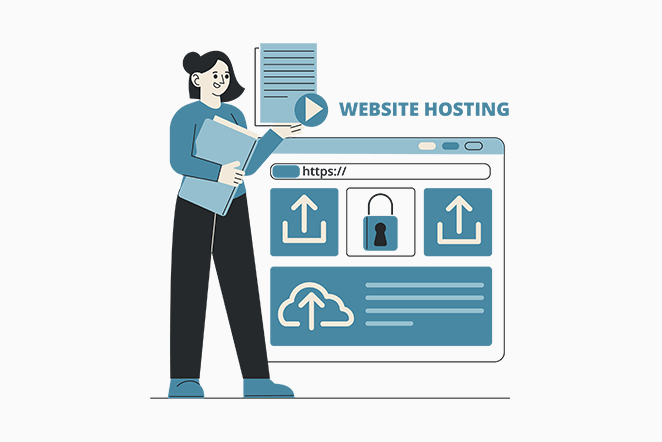
อย่าลืมอ่านบทความของเราเกี่ยวกับ “เว็บโฮสติ้งคืออะไร” เพื่อดำดิ่งสู่โลกแห่งการโฮสต์ที่น่าสนใจ
นอกจากนี้ยังมีผู้ให้บริการโฮสติ้งหลายรายในตลาด อย่างไรก็ตาม บริการโฮสติ้งที่ได้รับการคัดสรรมาอย่างดีจะทำให้เว็บไซต์ของคุณทำงานได้อย่างมีประสิทธิภาพสูงสุดและยังคงเข้าถึงได้สำหรับผู้เข้าชม
หากคุณต้องการคำแนะนำเพิ่มเติม บทความของเราเกี่ยวกับสิ่งที่ต้องค้นหาในบริษัทที่ให้บริการพื้นที่เว็บจะเป็นประโยชน์
อย่างไรก็ตาม หากเราจะแนะนำ เราจะแนะนำคุณให้รู้จักกับ Kinsta, Bluehost, Cloudways เป็นต้น
2. การติดตั้งเวิร์ดเพรส
ในบรรดาตัวเลือกต่างๆ สำหรับการสร้างเว็บไซต์กิจกรรม WordPress ถือเป็นตัวเลือกอันดับต้น ๆ เนื่องจากการผสมผสานความอเนกประสงค์ที่ไม่มีใครเทียบได้ การใช้งานง่าย และการรองรับปลั๊กอินที่กว้างขวาง
นอกจากนี้ WordPress ยังให้บริการผู้จัดงานเพื่อสร้างเว็บไซต์ที่ไม่ซ้ำใครและปรับแต่งให้เหมาะกับคุณ ด้วยไลบรารีธีมมากมาย รวมถึงเทมเพลตสำหรับเว็บไซต์กิจกรรมของคุณ
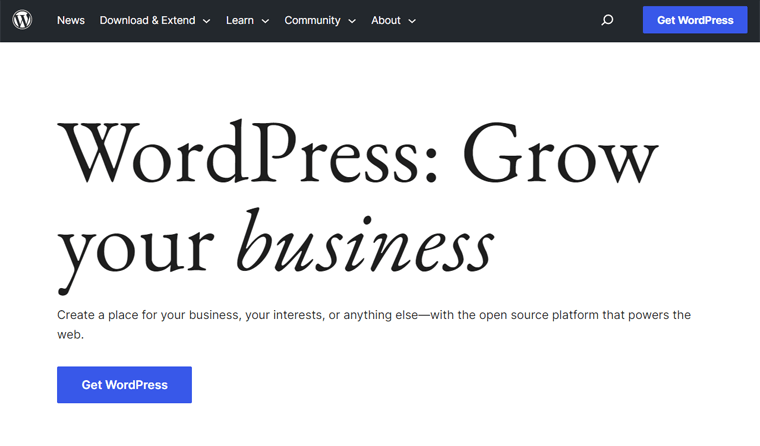
นอกจากนี้ อินเทอร์เฟซที่เป็นมิตรต่อผู้ใช้ยังช่วยให้คุณนำทางและจัดการเว็บไซต์กิจกรรมได้อย่างง่ายดาย นอกจากนี้ ระบบการจัดการเนื้อหาที่ใช้งานง่ายของแพลตฟอร์ม ( CMS ) อำนวยความสะดวกในการอัปเดตรายละเอียดกิจกรรม กำหนดการ ฯลฯ อย่างราบรื่น
มาเรียนรู้การติดตั้ง WordPress ด้านล่าง:
เมื่อคุณได้รับแผนการโฮสต์และชื่อโดเมนแล้ว ขั้นตอนต่อไปคือการติดตั้ง WordPress โดยเฉพาะอย่างยิ่ง บริษัทโฮสติ้งหลายแห่งเสนอการติดตั้งด้วยคลิกเดียวที่เป็นมิตรต่อผู้ใช้ ทำให้ขั้นตอนการตั้งค่าทั้งหมดคล่องตัวขึ้น
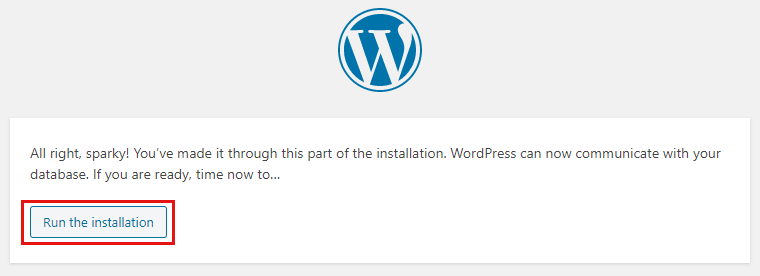
นอกจากนี้ คุณสามารถสำรวจความสะดวกสบายของแผนการโฮสต์ WordPress ที่มีการจัดการ ซึ่งจะจัดการด้านที่สำคัญโดยอัตโนมัติ เช่น การรักษาความปลอดภัย การสำรองข้อมูล และการอัปเดต ดังนั้นจึงมั่นใจได้ว่าจะได้รับประสบการณ์ที่ราบรื่นและไร้กังวล
ไม่ว่าคุณจะเลือกแผนการโฮสต์แบบใด เส้นทางการติดตั้ง WordPress เกี่ยวข้องกับกระบวนการ 3 ขั้นตอนที่ราบรื่น:
- เริ่มต้นด้วยการเข้าสู่บัญชีโฮสติ้งของคุณ
- ภายในแผงควบคุม ค้นหาตัวเลือกการติดตั้ง WordPress
- จากนั้นทำตามคำแนะนำทีละขั้นตอนที่แสดงโดยผู้ให้บริการโฮสติ้งของคุณ ซึ่งจะแนะนำคุณตลอดขั้นตอนการตั้งค่า
เมื่อติดตั้งเสร็จสิ้น บริษัทโฮสติ้งจะส่งรายละเอียดการเข้าสู่ระบบให้คุณทางอีเมล เมื่อได้รับแล้ว คุณสามารถลงชื่อเข้าใช้แดชบอร์ด WordPress ได้ทันทีและเริ่มจัดการเว็บไซต์ของคุณได้อย่างง่ายดาย
คาดเดาอะไร WordPress มีสองรสอร่อย! พบกับ WordPress.org และ WordPress.com หากคุณสงสัย โปรดดูบทความเปรียบเทียบของเรา “WordPress.org vs WordPress.com”
แพลตฟอร์มเว็บไซต์กิจกรรมอื่น ๆ
นอกเหนือจาก WordPress แล้ว ยังมีแพลตฟอร์มอีกมากมายที่ขึ้นชื่อเรื่องความยืดหยุ่นและใช้งานง่ายสำหรับการสร้างเว็บไซต์กิจกรรม ดังนั้น ประเมินคุณสมบัติของแต่ละแพลตฟอร์มอย่างรอบคอบเพื่อค้นหาสิ่งที่สอดคล้องกับข้อกำหนดของกิจกรรมของคุณมากที่สุด
ลองดูที่พวกเขา:
วิกส์
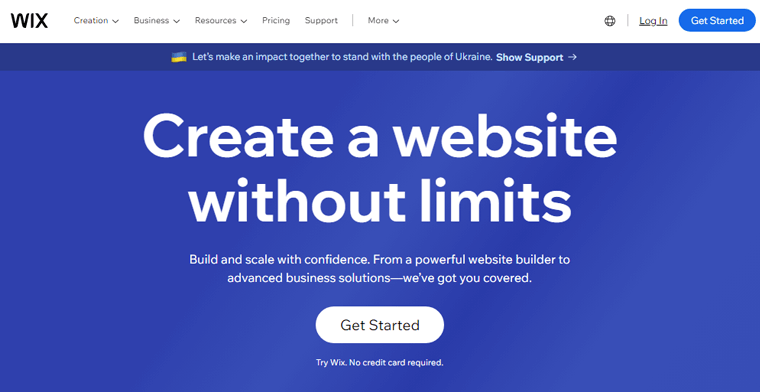
Wix นำเสนอตัวสร้างเว็บไซต์แบบลากและวางที่ใช้งานง่าย ทำให้เป็นตัวเลือกที่ใช้งานง่ายสำหรับการสร้างเว็บไซต์เหตุการณ์ นอกจากนี้ยังมีเทมเพลตที่ดึงดูดสายตาซึ่งออกแบบมาสำหรับการวางแผนงาน ยิ่งไปกว่านั้น ช่วยให้คุณสามารถแสดงไฮไลท์ของงาน กำหนดการ และข้อมูลผู้บรรยายได้อย่างง่ายดาย
ตรวจสอบการเปรียบเทียบเชิงลึกระหว่าง WordPress กับ Wix เพื่อไขปริศนาและค้นพบว่าแพลตฟอร์มใดครองอำนาจสูงสุด
พื้นที่สี่เหลี่ยม
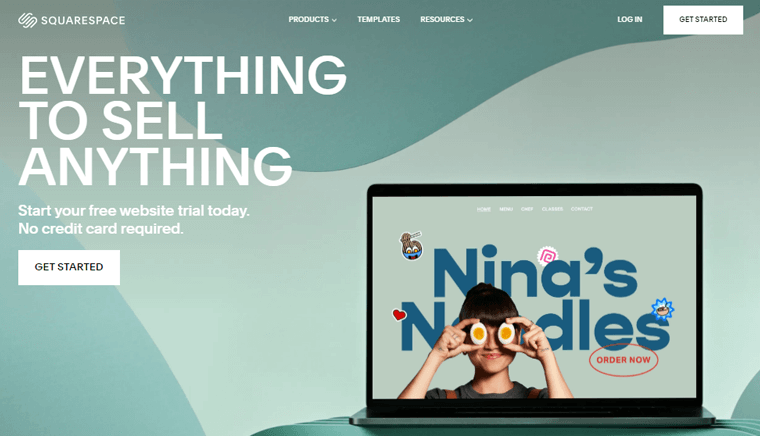
Squarespace เป็นแพลตฟอร์มที่ทันสมัยและทันสมัยที่เน้นความสวยงามของภาพ ทำให้เป็นตัวเลือกที่ยอดเยี่ยมสำหรับการสร้างเว็บไซต์กิจกรรมที่สวยงามตระการตา นอกจากนี้ การผสานรวมอย่างราบรื่นกับสื่อสังคมออนไลน์และเครื่องมือการตลาดทางอีเมลช่วยส่งเสริมและมีส่วนร่วมกับผู้ชมได้อย่างมีประสิทธิภาพ
อ่านบทความเปรียบเทียบของเรา หากคุณสับสนเกี่ยวกับการเลือกระหว่าง WordPress กับ Squarespace
จูมล่า
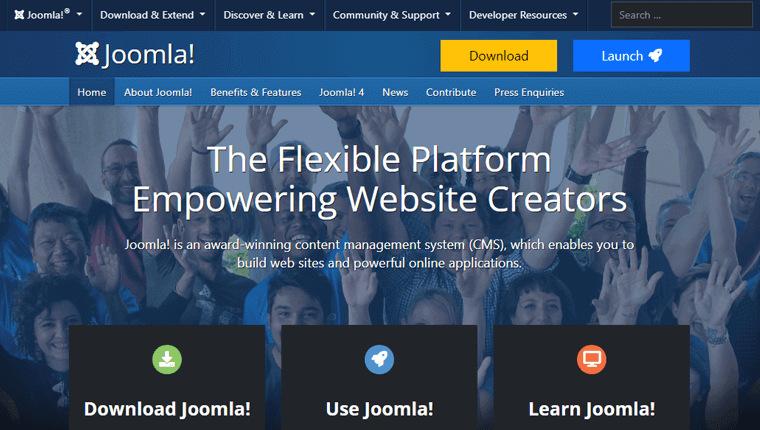
Joomla เป็นแพลตฟอร์มโอเพ่นซอร์สที่มีประสิทธิภาพที่ให้การปรับแต่งและการควบคุมระดับสูงสำหรับเว็บไซต์กิจกรรม นอกจากนี้ ความเก่งกาจและความสามารถในการปรับขนาดทำให้เป็นตัวเลือกที่ยอดเยี่ยมสำหรับเว็บไซต์กิจกรรมที่ซับซ้อน นอกจากนี้ ส่วนขยายที่หลากหลายยังช่วยให้คุณสามารถปรับแต่งเว็บไซต์ตามความต้องการเฉพาะของพวกเขาได้
ต้องบอกว่าตอนนี้เรามาสำรวจส่วนต่อไป
3. การเลือกธีมเพื่อสร้างเว็บไซต์กิจกรรม
ตอนนี้ งานต่อไปของคุณคือเลือกธีม WordPress การจองที่สวยงามซึ่งช่วยเสริมเว็บไซต์การจองของคุณ
หากคุณกำลังคิดว่า ธีมคืออะไร? ให้คิดว่าเป็นเทมเพลตสำเร็จรูปที่นำเสนอการออกแบบทั้งหมด ความดึงดูดสายตา และฟังก์ชันการทำงานของไซต์ของคุณ ทำหน้าที่เป็นพื้นฐานกำหนดลักษณะโดยรวมและประสบการณ์ผู้ใช้ของเว็บไซต์ของคุณ
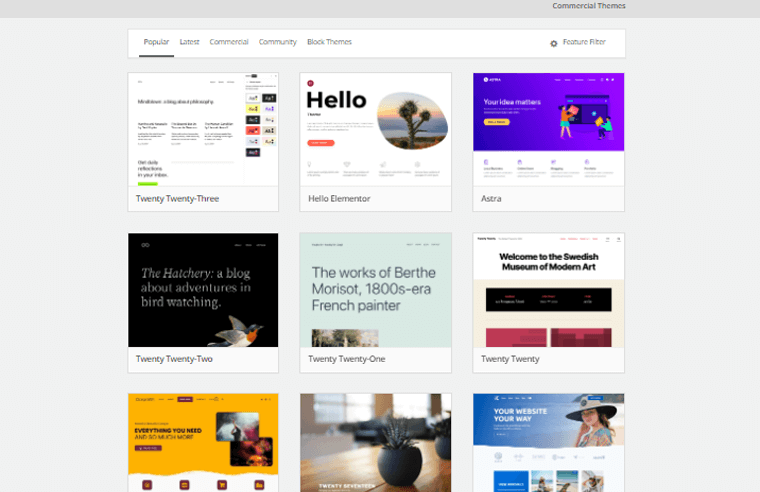
ดังนั้น สิ่งสำคัญคือต้องเลือกธีมที่เข้ากับธุรกิจของคุณโดยเฉพาะ รวมถึงเว็บไซต์กิจกรรมด้วย เพื่อให้ลูกค้าของคุณเพลิดเพลินไปกับประสบการณ์การใช้งานที่ราบรื่นและน่าพึงพอใจบนเว็บไซต์ของคุณ
คุณสามารถอ่านบทความของเราเกี่ยวกับวิธีเลือกธีม WordPress สำหรับคำแนะนำเพิ่มเติม
ที่นี่ เราจะใช้ธีม Kadence สำหรับบทช่วยสอนนี้ ชุดรูปแบบนี้มีเทมเพลตมากมายที่เหมาะสำหรับเว็บไซต์กิจกรรม
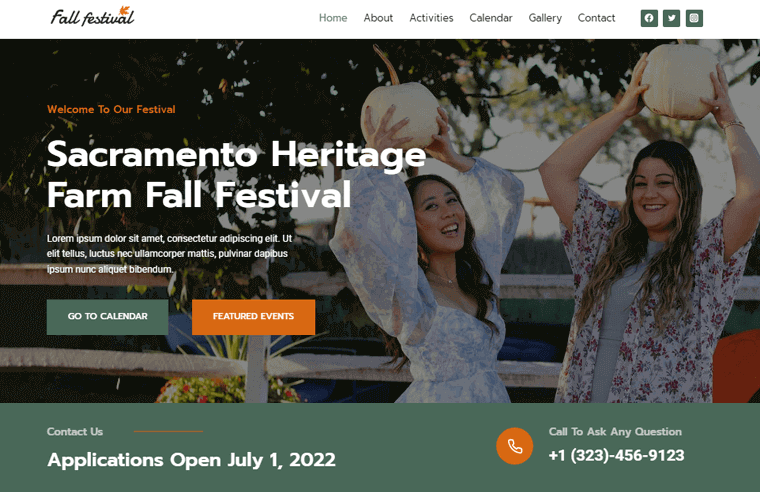
คุณยังสามารถตรวจสอบบทความของเราเกี่ยวกับการทบทวนธีม Kadence เพื่อรับข้อมูลเชิงลึกโดยละเอียดเพิ่มเติมเกี่ยวกับธีมนี้
การติดตั้งธีม Kadence
การติดตั้งธีม Kadence จากแดชบอร์ด WordPress เป็นกระบวนการที่ง่ายและมีประสิทธิภาพ ทำตามคำแนะนำเหล่านี้เพื่อเริ่มใช้งานธีมบนเว็บไซต์กิจกรรมของคุณ
ขั้นแรก เข้าถึงแดชบอร์ด WordPress ของคุณ ในเมนูด้านซ้ายของแดชบอร์ด WordPress ให้วางเมาส์เหนือ "ลักษณะที่ปรากฏ"
จากนั้นคลิกที่ "ธีม" จากเมนูย่อย ในหน้าธีม คุณจะเห็นปุ่ม "เพิ่มใหม่" ที่ด้านบน คลิกที่มันเพื่อดำเนินการต่อ

ในแถบค้นหา พิมพ์ "Kadence" หลังจากนั้น คลิกที่ปุ่ม “ติดตั้ง” ซึ่งอยู่ใต้ชื่อธีม
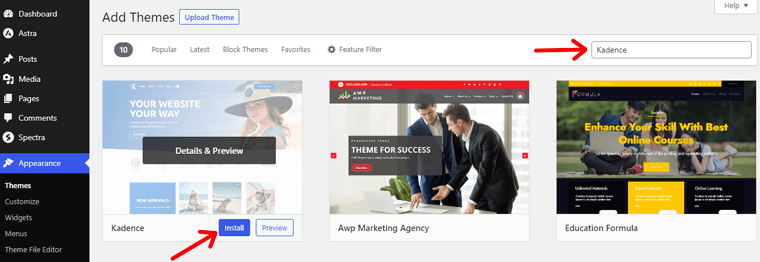
เมื่อเสร็จแล้วให้คลิกที่ปุ่ม "เปิดใช้งาน" เพื่อให้ธีม Kadence ใช้งานได้
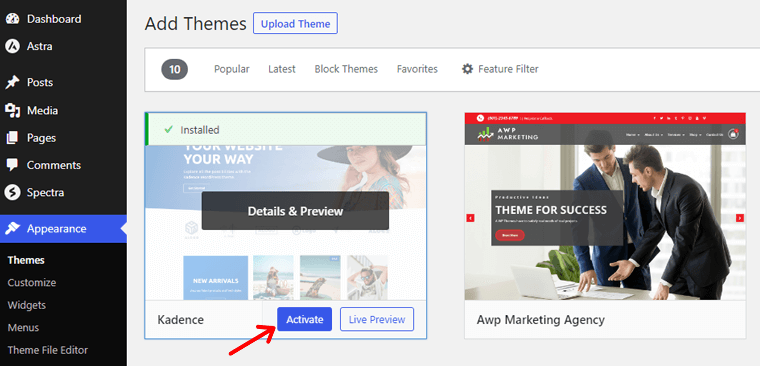
หลังจากเปิดใช้งาน คุณจะเห็นข้อความป๊อปอัป จากนั้นคลิกปุ่มติดตั้ง “Kadence Starter Templates”

ตอนนี้ คุณสามารถเลือกจากเทมเพลตที่ออกแบบไว้ล่วงหน้า ปรับแต่งสี ฟอนต์ และตัวเลือกเค้าโครง และแม้แต่นำเข้าเนื้อหาสาธิต
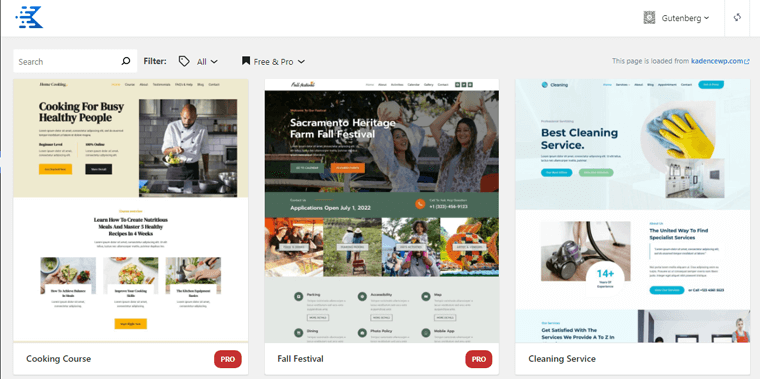
นำเข้าเทมเพลตเว็บไซต์กิจกรรม
จากนั้น คุณต้องพิมพ์คำสำคัญของธุรกิจของคุณในแถบค้นหา
ตัวอย่างเช่น สมมติว่าคุณมีธุรกิจจัดงานเทศกาล และคุณกำลังวางแผนที่จะสร้างเว็บไซต์กิจกรรมเทศกาลที่ลูกค้าของคุณสามารถจองได้โดยตรงจากเว็บไซต์ของคุณ
ดังนั้นพิมพ์ 'กิจกรรม ' คุณจะพบเทมเพลตสวยๆ มากมายสำหรับสร้างเว็บไซต์กิจกรรม
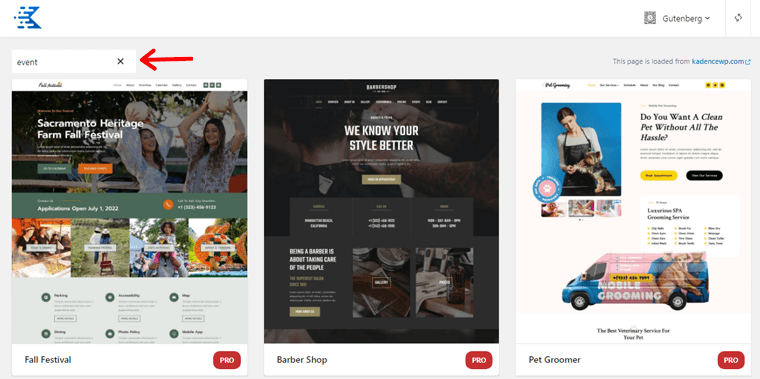
สิ่งที่คุณต้องทำคือดับเบิลคลิกที่เทมเพลตกิจกรรมที่คุณเลือก ที่นี่ เราเลือกเทมเพลต เช่น 'กิจกรรม'
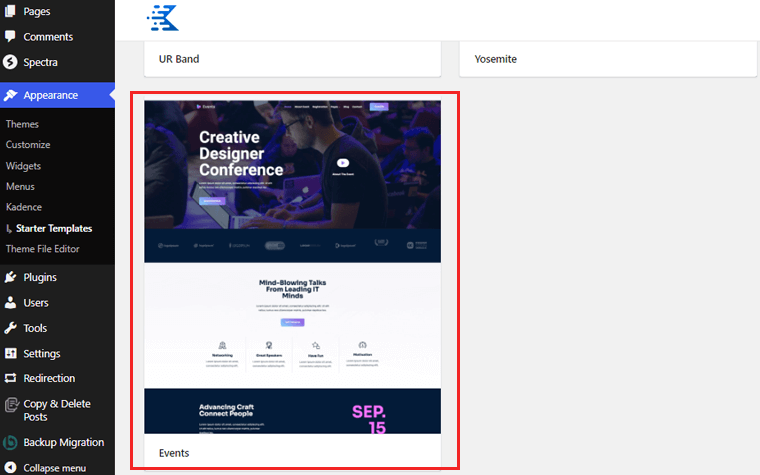
ตอนนี้ คุณจะเห็นหน้าการปรับแต่ง จากนั้นคลิกที่ตัวเลือก “ไซต์เต็ม”
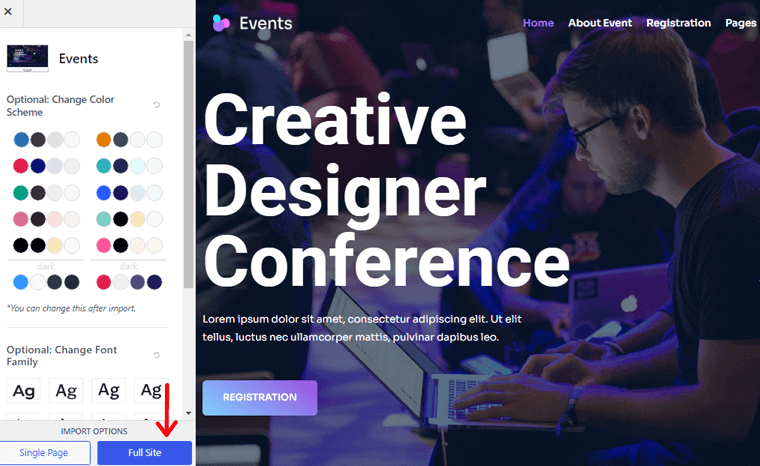
นอกจากนี้ กล่องป๊อปอัปจะเปิดขึ้น ซึ่งคุณสามารถเลือกตัวเลือก "ข้ามและเริ่มนำเข้า" ได้
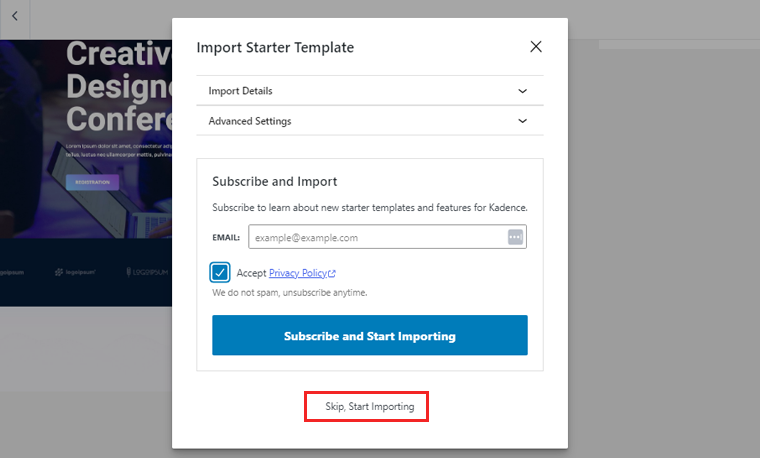
เมื่อเสร็จสิ้น คุณจะเห็นข้อความที่คุณสามารถเยี่ยมชมเว็บไซต์กิจกรรมของคุณได้ เพียงคลิกที่ “เสร็จสิ้นการเยี่ยมชมไซต์ของคุณ”
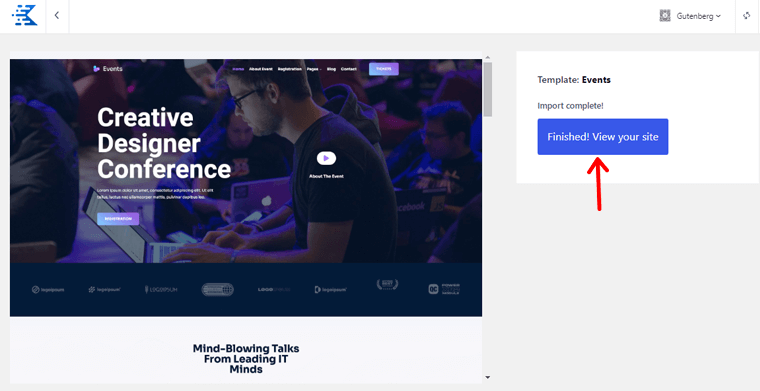
และคุณติดตั้งธีมเสร็จแล้ว ดังนั้น ใช้ความคิดสร้างสรรค์และทำให้เว็บไซต์กิจกรรมของคุณเป็นประสบการณ์ที่น่าจดจำสำหรับผู้เยี่ยมชม
B. การติดตั้งและกำหนดค่าปลั๊กอินปฏิทินกิจกรรม
ขั้นตอนต่อไปคือการติดตั้งปลั๊กอินการจัดการกิจกรรม WordPress ในเว็บไซต์ของคุณ ปลั๊กอินการจองยอดนิยมบางตัว ได้แก่ The Events Calendar, WP Eventin, WP Event Manager เป็นต้น
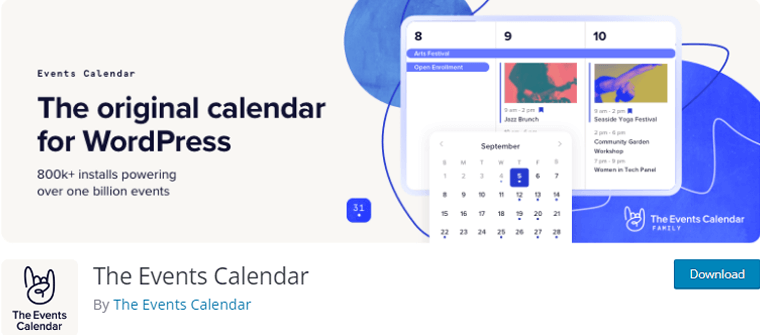
ที่นี่ เราจะใช้ปลั๊กอินปฏิทินกิจกรรมเพื่อสร้างเว็บไซต์กิจกรรม ปลั๊กอินการจัดการกิจกรรม WordPress แบบ freemium นี้ช่วยให้คุณสร้างเว็บไซต์กิจกรรมที่ครอบคลุมได้อย่างง่ายดาย
เริ่มกันเลย!
ขั้นตอนที่ 1: ติดตั้งและเปิดใช้งานปลั๊กอินปฏิทินกิจกรรม
คุณสามารถติดตั้งปลั๊กอินเวอร์ชันฟรีได้อย่างง่ายดายจากแดชบอร์ด WordPress ของคุณ
กำลังติดตั้งเวอร์ชันฟรี
ขั้นแรก ลงชื่อเข้าใช้แดชบอร์ด WordPress ของคุณ จากนั้นไปที่ "ปลั๊กอิน" ในเมนูด้านซ้ายมือแล้วคลิก "เพิ่มใหม่"
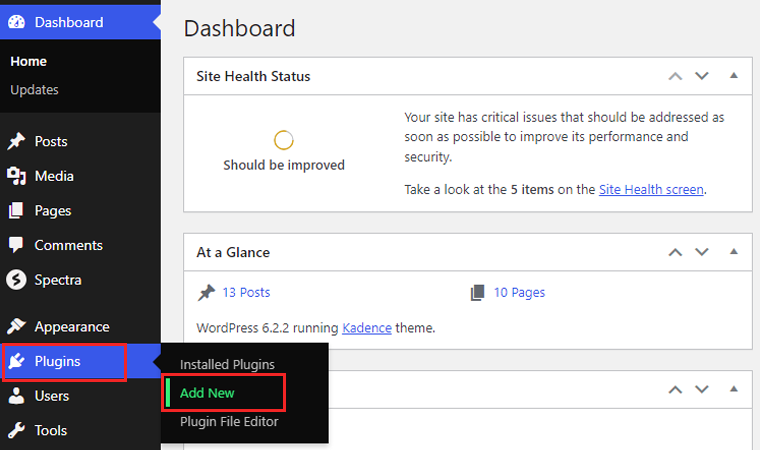
ตอนนี้ในแถบค้นหา พิมพ์ "The Events Calendar" แล้วกด Enter หลังจากนั้นให้ค้นหาปลั๊กอินในผลการค้นหาแล้วคลิกปุ่ม "ติดตั้งทันที"
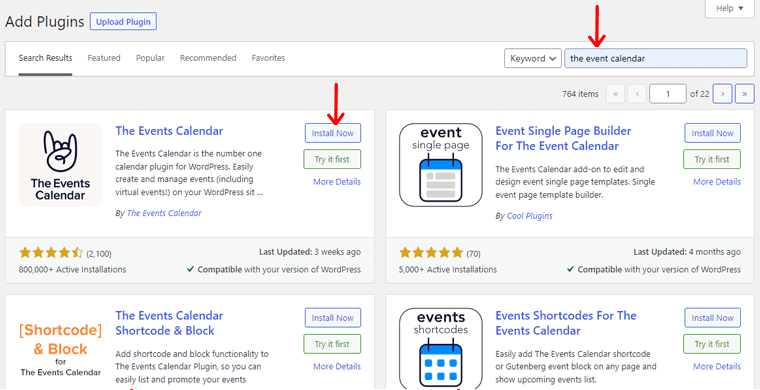
เมื่อการติดตั้งเสร็จสิ้น คลิกที่ “เปิดใช้งาน” เพื่อเปิดใช้งานปลั๊กอินบนเว็บไซต์ของคุณ

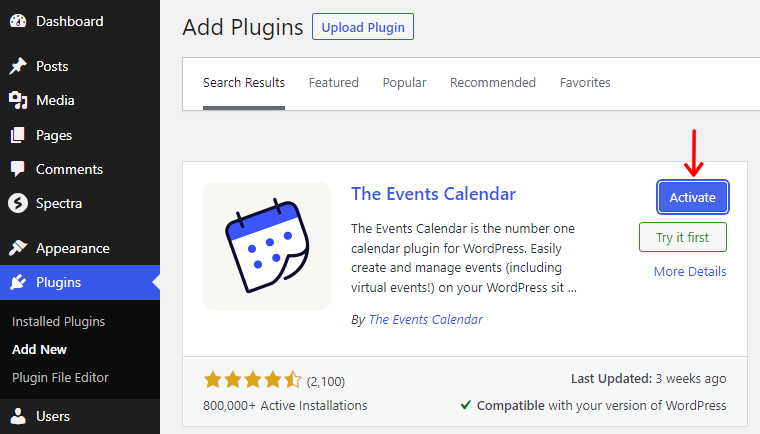
การติดตั้งเวอร์ชันพรีเมียม
ในแดชบอร์ด WordPress ของคุณ ให้ไปที่ "ปลั๊กอิน" ในเมนูด้านซ้ายมือแล้วคลิก "เพิ่มใหม่"
คลิกที่ปุ่ม "อัปโหลดปลั๊กอิน" ที่ด้านบนของหน้า เลือกไฟล์ zip ของปลั๊กอินที่คุณดาวน์โหลดและคลิกที่ปุ่ม "ติดตั้งทันที"
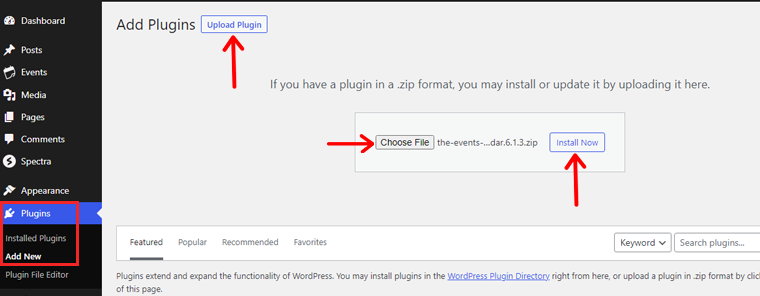
รอให้กระบวนการติดตั้งเสร็จสิ้น จากนั้นคลิกที่ “เปิดใช้งาน”
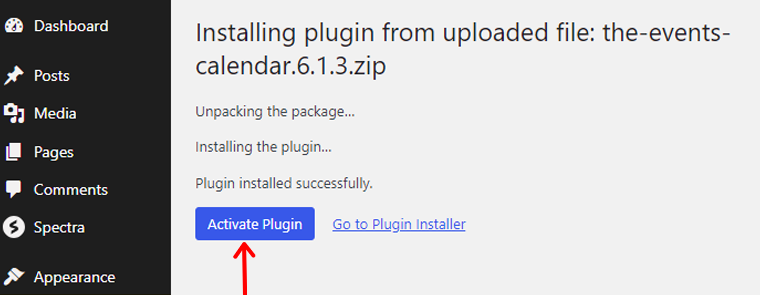
เมื่อเสร็จแล้ว ตอนนี้คุณสามารถเข้าถึงคุณสมบัติและฟังก์ชันขั้นสูงที่หลากหลาย สำรวจการตั้งค่าและตัวเลือกที่มี
ขั้นตอนที่ 2: การกำหนดค่าการตั้งค่าทั่วไป
หลังจากเปิดใช้งาน คุณจะเห็นตัวเลือก "กิจกรรม" ใหม่ในเมนูแดชบอร์ด WordPress ของคุณ วางเมาส์เหนือแล้วคลิก "การตั้งค่า"
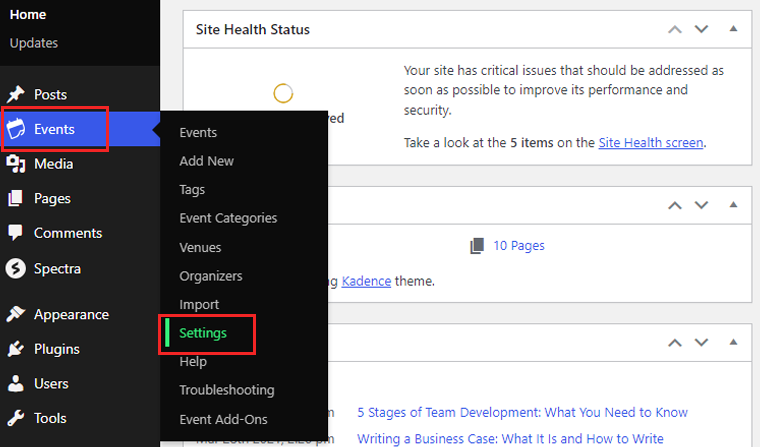
ใต้แท็บ "ทั่วไป" กำหนดการตั้งค่าพื้นฐาน เช่น ตัวเลือกเพื่อ "แสดงลิงก์ปฏิทินกิจกรรม" "กระสุน URL ของกิจกรรม" เป็นต้น
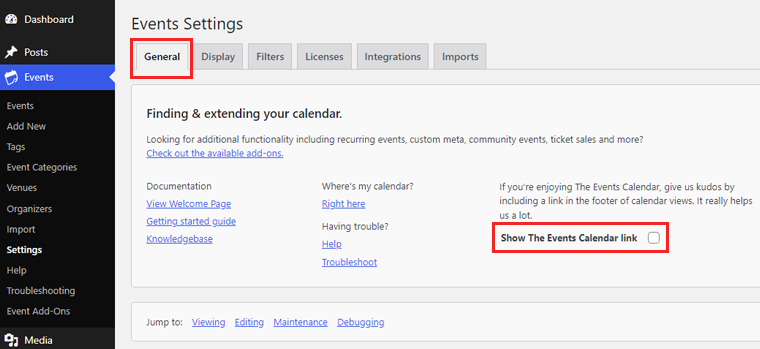
หากคุณเลื่อนมากขึ้น คุณสามารถเปิดหรือปิดใช้ งานตัวแก้ไขการเปิดใช้งานบล็อกสำหรับเหตุการณ์ และ แสดงเมตาบ็อกซ์ฟิลด์ที่กำหนดเอง
รวมทั้งคุณสามารถเลือกที่จะย้ายกิจกรรมที่เก่ากว่าไปที่ถังขยะ ให้คุณเลือกเหตุการณ์ที่เก่ากว่า 1 เดือน 3 เดือน 6 เดือน และอื่นๆ
นอกจากนี้ ยังมีตัวเลือกที่คุณสามารถปิดหรือเปิดใช้งาน โหมดดีบั๊ก และเลือกที่จะ แชร์ข้อมูลการใช้งานกับ The Event Calendar
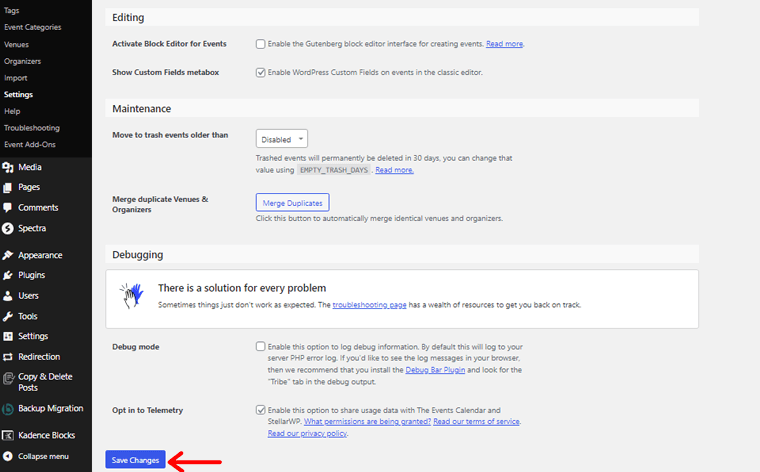
เมื่อคุณตั้งค่าทั่วไปเสร็จแล้ว ให้คลิกที่ตัวเลือก “บันทึกการเปลี่ยนแปลง”
ขั้นตอนที่ 3: การตั้งค่าการแสดงเหตุการณ์
ในแท็บ "การตั้งค่าการแสดงผล" ให้ปรับแต่งลักษณะการทำงานของปลั๊กอินให้เหมาะกับความต้องการของคุณ
ปรับการตั้งค่าที่เกี่ยวข้องกับการแสดงปฏิทิน เช่น Skeleton Styles หรือ Default Styles คุณยังสามารถเปิดใช้งานมุมมองเหตุการณ์ตามรายการ เดือน และวัน
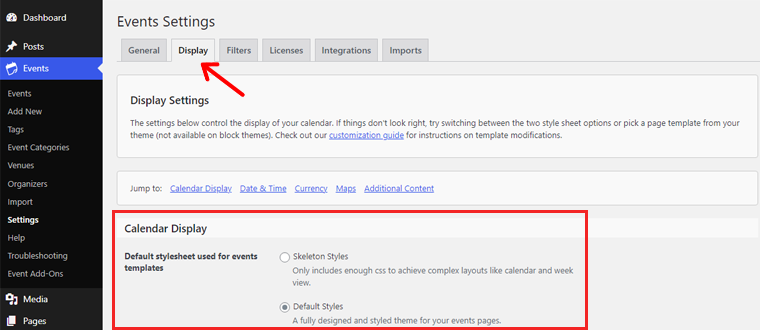
นอกจากนี้ คุณสามารถเลือกจำนวนเหตุการณ์ที่จะแสดงต่อหน้า คุณยังสามารถเปิดใช้งานตัวเลือกเพื่อแสดงความคิดเห็นในหน้ากิจกรรม
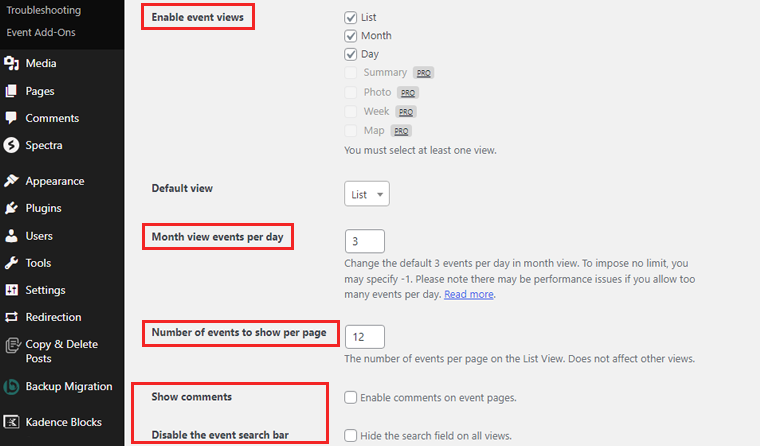
นอกจากนี้ คุณสามารถตั้งค่า สัญลักษณ์สกุลเงิน และ รหัส ในขณะที่สัญลักษณ์สกุลเงินดำเนินการกับมูลค่าตามปกติ ดังนั้น หากคุณเปิดใช้งานตัวเลือก “สัญลักษณ์สกุลเงินตามมูลค่า” ระบบจะวางตำแหน่งสัญลักษณ์ไว้หลังค่า
นอกจากนี้ คุณยังสามารถเปิดใช้งานแผนที่สำหรับกิจกรรมและสถานที่ต่างๆ นอกจากนี้ ตั้ง ค่าระดับการซูมสำหรับ Google Maps
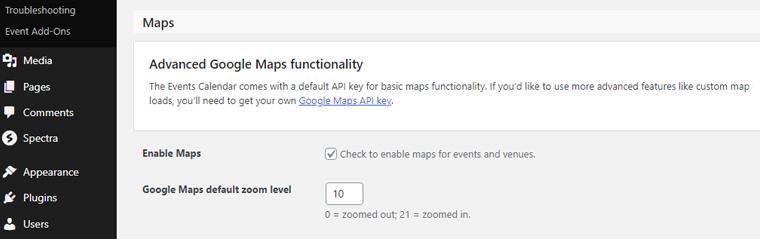
เมื่อเสร็จแล้ว คุณสามารถกดปุ่ม "บันทึกการเปลี่ยนแปลง"
C. การสร้างหมวดหมู่เหตุการณ์และแท็ก
ขั้นตอนที่ 1: สร้างหมวดหมู่เหตุการณ์
หากต้องการสร้างหมวดหมู่เหตุการณ์ ให้คลิกที่ตัวเลือก "หมวดหมู่เหตุการณ์" ภายในแดชบอร์ด เหตุการณ์
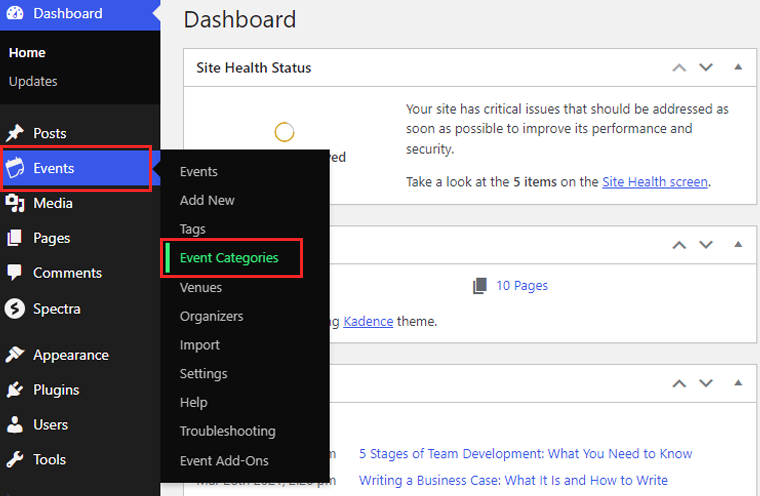
ที่นั่น คุณจะได้รับแจ้งให้เพิ่มหมวดหมู่ใหม่ ป้อนชื่อ คำอธิบาย และสัญลักษณ์สำหรับแต่ละหมวดหมู่
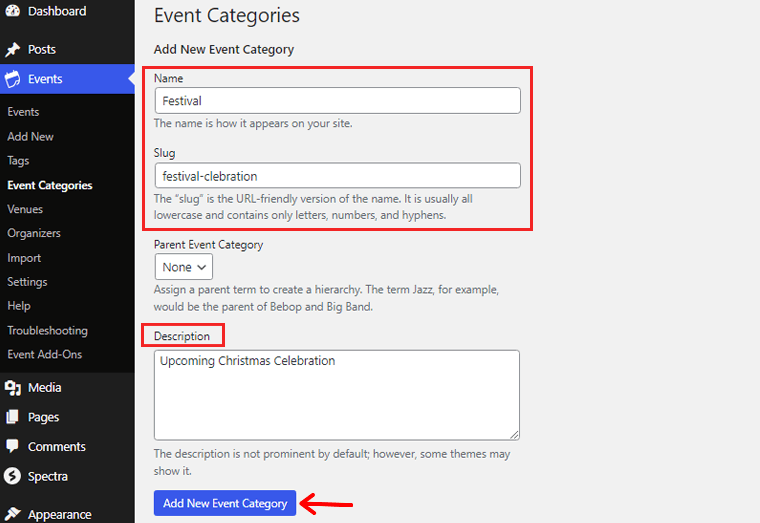
นอกจากนี้ การสร้างหมวดหมู่ที่แตกต่างกันยังช่วยให้ผู้เข้าร่วมกรองและค้นหากิจกรรมที่สนใจได้อย่างง่ายดาย
ขั้นตอนที่ 2: เพิ่มแท็กเหตุการณ์
แท็กช่วยให้องค์กรจัดกิจกรรมอีกชั้นหนึ่ง ทำให้ผู้เข้าร่วมสามารถค้นหากิจกรรมตามคำหลักหรือหัวข้อเฉพาะได้
หากต้องการเพิ่มแท็กเหตุการณ์ ให้คลิกที่ "แท็ก" ภายใน แดชบอร์ดเหตุการณ์
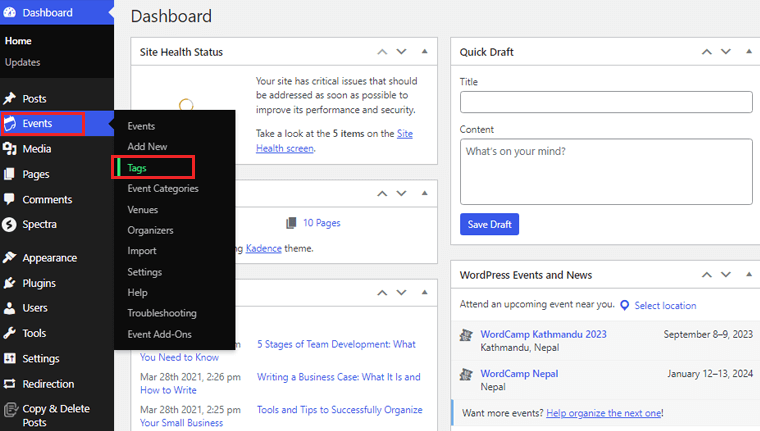
จากนั้น คุณสามารถเพิ่มแท็กใหม่ได้เพียงแค่ป้อนชื่อ กระสุน และคำอธิบาย
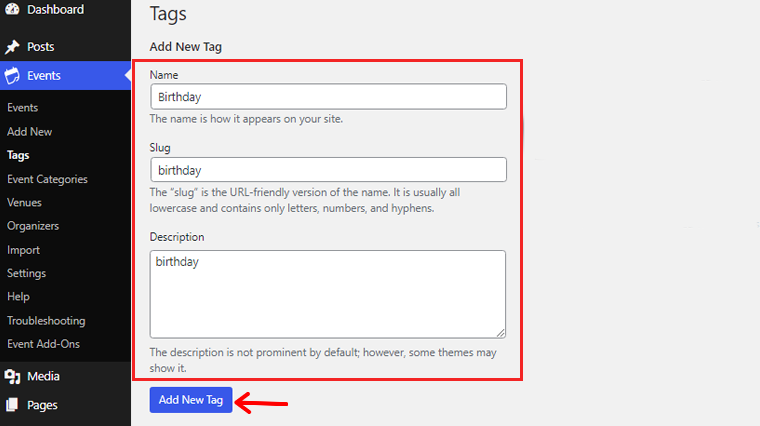
พิจารณาใช้แท็กที่เกี่ยวข้องและสื่อความหมายที่แสดงถึงธีมหลัก สถานที่ หรือผู้พูดของงาน
D. การสร้างกิจกรรมแรกของคุณ
การสร้างกิจกรรมแรกของคุณเป็นขั้นตอนที่น่าตื่นเต้นในการสร้างเว็บไซต์กิจกรรมของคุณ ปลั๊กอินนี้มีคุณสมบัติและฟังก์ชันการทำงานที่ได้รับการปรับปรุงซึ่งยกระดับประสบการณ์การจัดการกิจกรรมของคุณ
มาดูขั้นตอนการตั้งค่ากิจกรรมแรกของคุณโดยละเอียด:
1. การตั้งค่ารายละเอียดกิจกรรม:
เริ่มต้นด้วยการไปที่ “กิจกรรม” บนแดชบอร์ด WordPress ของคุณและคลิกที่ “เพิ่มใหม่”
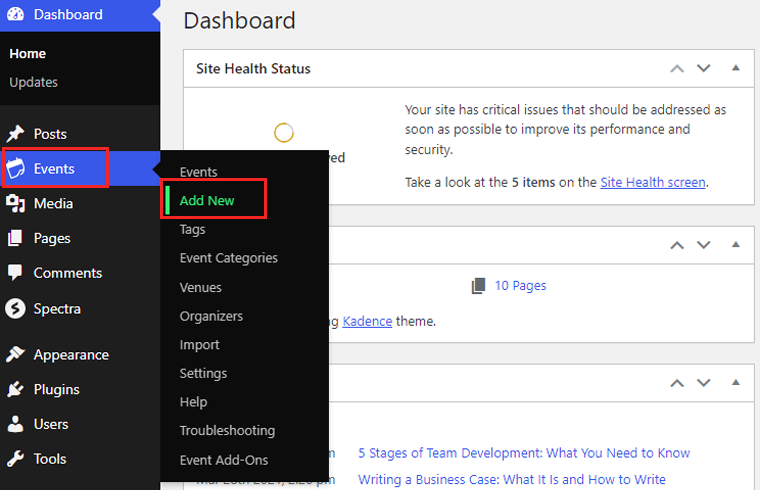
ป้อนชื่อเหตุการณ์ วันที่ เวลาเริ่มต้น เวลาสิ้นสุด และคำอธิบายที่ครอบคลุมของเหตุการณ์ พร้อมด้วยค่าใช้จ่าย
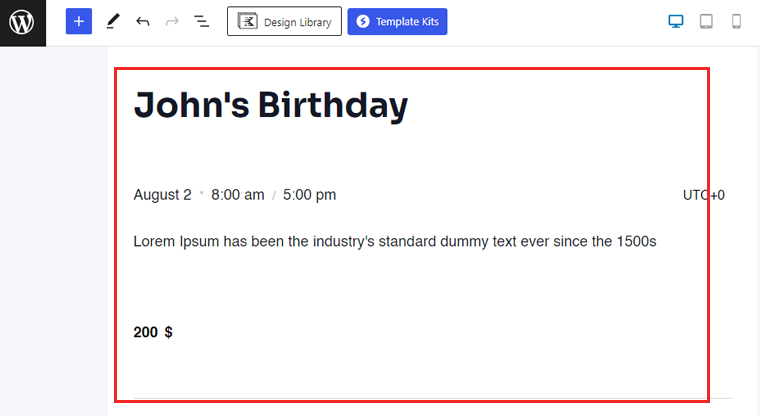
นอกจากนี้ คุณยังสามารถเพิ่มผู้จัดงานในหน้าแก้ไขเหตุการณ์นี้
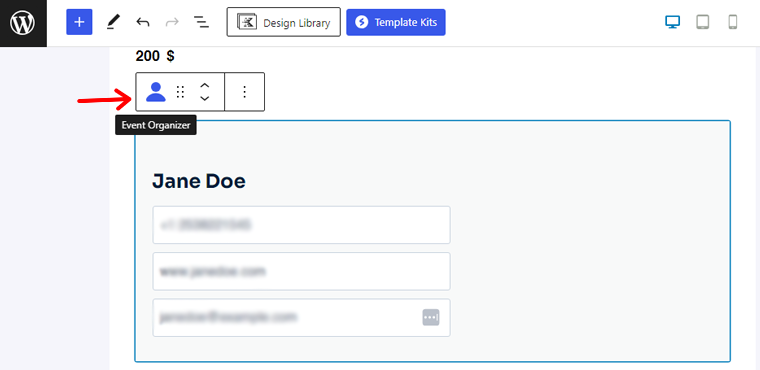
นอกจากนี้ คุณสามารถเพิ่ม สถานที่จัดกิจกรรม และลิงก์ เว็บไซต์กิจกรรม ของคุณได้ นอกจากนี้ คุณสามารถเพิ่มกิจกรรมนี้ในปฏิทินของคุณ
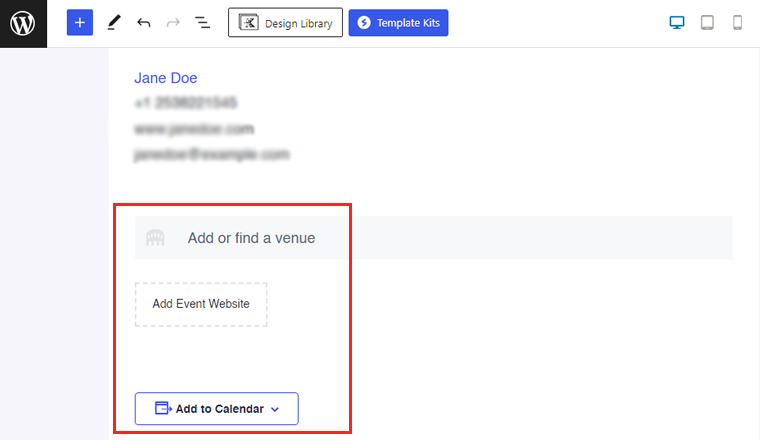
นอกจากนี้ ใช้หมวดหมู่และแท็กเหตุการณ์เพื่อจัดระเบียบและจัดหมวดหมู่กิจกรรมของคุณอย่างมีประสิทธิภาพ
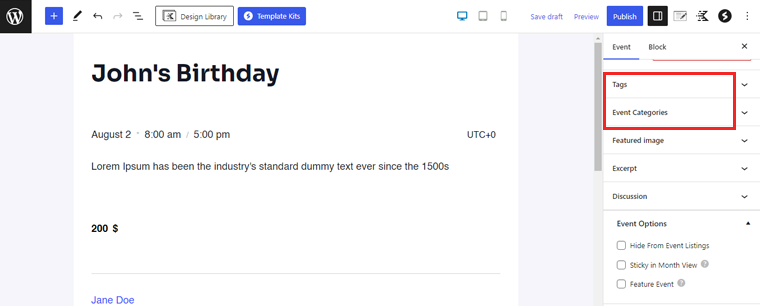
เมื่อคุณสร้างกิจกรรมของคุณเสร็จแล้ว ตอนนี้เพียงกดปุ่ม "เผยแพร่"
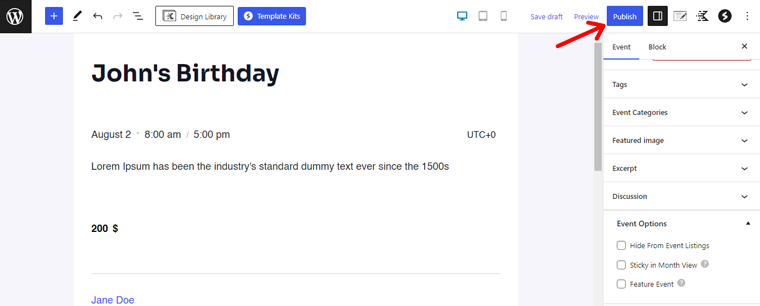
ยินดีด้วย! คุณสร้างกิจกรรมแรกเสร็จแล้ว
2. การเปิดใช้งานตัวเลือกการลงทะเบียนกิจกรรมและการออกตั๋ว:
เพื่อปรับปรุงขั้นตอนการลงทะเบียนและเสนอตัวเลือกการออกตั๋วที่ราบรื่น ให้เปิดใช้ฟีเจอร์การลงทะเบียนและการออกตั๋ว ด้วยปลั๊กอินนี้ คุณสามารถกำหนดราคาตั๋ว จำกัดจำนวน และแม้แต่ส่วนลดนกล่วงหน้า
รวมเกตเวย์การชำระเงินที่ปลอดภัย เช่น PayPal หรือ Stripe เพื่ออำนวยความสะดวกในการทำธุรกรรมที่ราบรื่น ผู้เข้าร่วมจะประทับใจกับความสะดวกในการลงทะเบียนและตัวเลือกการชำระเงินที่ปลอดภัย
3. การกำหนดค่าการยกเลิกกิจกรรมและการตั้งค่า RSVP:
การมีนโยบายการยกเลิกกิจกรรมเป็นสิ่งสำคัญ คุณจึงสามารถกำหนดการตั้งค่าการยกเลิกกิจกรรม รวมถึงนโยบายการคืนเงินและการแจ้งเตือนไปยังผู้เข้าร่วมที่ลงทะเบียน
นอกจากนี้ คุณสามารถเปิดใช้งานการตั้งค่า RSVP สำหรับกิจกรรมที่ไม่ต้องการการออกตั๋วแต่ต้องการจำนวนพนักงานโดยประมาณ ผู้เข้าร่วมสามารถตอบรับคำเชิญเข้าร่วมกิจกรรมของคุณได้ โดยให้ข้อมูลเชิงลึกอันมีค่าแก่คุณเพื่อวัตถุประสงค์ในการวางแผน
E. การส่งเสริมและแบ่งปันกิจกรรมของคุณ
การสร้างเว็บไซต์กิจกรรมเป็นเพียงขั้นตอนแรกเท่านั้น ความท้าทายที่แท้จริงอยู่ที่การส่งเสริมและแบ่งปันกิจกรรมของคุณ ปลั๊กอินนี้มีคุณสมบัติที่ทรงพลังซึ่งสามารถปรับปรุงการโปรโมตกิจกรรมได้อย่างมาก
มาสำรวจวิธีใช้ปลั๊กอินนี้เพื่อเพิ่มการมองเห็นและการเข้าถึงกิจกรรมของคุณ:
1. การรวมปุ่มแชร์โซเชียลมีเดีย:
แพลตฟอร์มโซเชียลมีเดียได้กลายเป็นรากฐานที่สำคัญของการโปรโมตกิจกรรม คุณสามารถผสานรวมปุ่มแชร์โซเชียลมีเดียได้โดยตรงบนเว็บไซต์กิจกรรมของคุณ
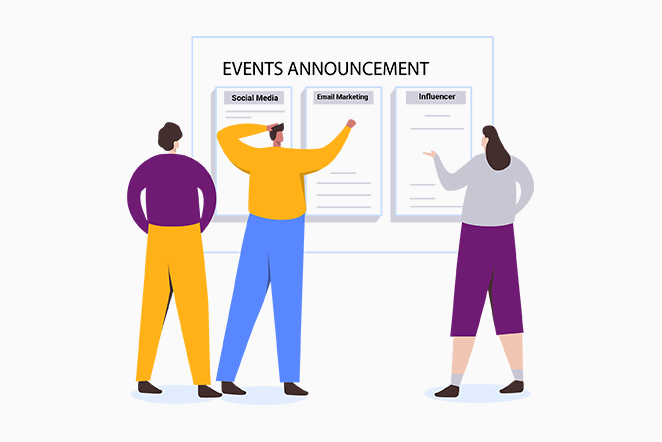
ยิ่งไปกว่านั้น ปุ่มเหล่านี้ยังช่วยให้ผู้เข้าร่วมแบ่งปันรายละเอียดกิจกรรม การอัปเดต และไฮไลท์ที่น่าตื่นเต้นกับเพื่อนและผู้ติดตามได้ นอกจากนี้ การแชร์บนโซเชียลมีเดียยังช่วยเพิ่มการตลาดแบบปากต่อปากและขยายการเข้าถึงกิจกรรมของคุณแบบทวีคูณ
2. การใช้การตลาดผ่านอีเมลเพื่อส่งเสริมกิจกรรม:
การตลาดผ่านอีเมลยังคงเป็นเครื่องมือที่มีศักยภาพสำหรับการโปรโมตกิจกรรมและส่งเสริมการมีส่วนร่วมของผู้เข้าร่วม นอกจากนี้ยังช่วยให้คุณสามารถรวบรวมที่อยู่อีเมลในระหว่างขั้นตอนการลงทะเบียนเหตุการณ์ ช่วยให้คุณสร้างรายชื่ออีเมลเป้าหมายของผู้เข้าร่วมที่สนใจ
ดังนั้น ใช้รายการนี้เพื่อส่งการแจ้งเตือนกิจกรรม การอัปเดต และข้อเสนอพิเศษ ดังนั้น ให้ผู้เข้าร่วมประชุมทราบและตื่นเต้นเกี่ยวกับกิจกรรมที่กำลังจะมาถึงของคุณ นอกจากนี้ ให้สร้างอีเมลที่เป็นส่วนตัวและถูกจังหวะเวลา ซึ่งสามารถมีอิทธิพลต่อจำนวนผู้เข้าร่วมงานและกระตุ้นการเข้าร่วมซ้ำ
3. การใช้แนวทางปฏิบัติที่ดีที่สุดสำหรับ SEO สำหรับการมองเห็นเหตุการณ์:
การปรับแต่งเว็บไซต์ให้ติดอันดับบนเครื่องมือการค้นหา (SEO) มีบทบาทสำคัญในการปรับปรุงการแสดงผลเว็บไซต์กิจกรรมของคุณบนเครื่องมือค้นหา เช่น Google ดังนั้น ปลั๊กอินนี้จึงนำเสนอคุณสมบัติ SEO ขั้นสูง เช่น ลิงก์เหตุการณ์ที่ปรับแต่งได้ คำอธิบายเมตา และมาร์กอัปสคีมาสำหรับกิจกรรม
ดังนั้น ด้วยการเพิ่มประสิทธิภาพเนื้อหาที่เกี่ยวข้องกับงานด้วยคำหลักที่เกี่ยวข้อง คุณจะสามารถปรับปรุงการจัดอันดับของเครื่องมือค้นหางานของคุณได้ รวมทั้งคุณสามารถดึงดูดการเข้าชมแบบออร์แกนิก
ดังนั้น ใช้ประโยชน์จากปลั๊กอินนี้และยกระดับโปรโมชันกิจกรรมของคุณให้สูงขึ้นไปอีกขั้น
F. การใช้มุมมองปฏิทินกิจกรรม
องค์ประกอบสำคัญประการหนึ่งในการสร้างเว็บไซต์กิจกรรมที่ประสบความสำเร็จคือปฏิทินกิจกรรมที่ครอบคลุมและดึงดูดสายตา ยิ่งไปกว่านั้น ปลั๊กอินนี้ยังมีฟีเจอร์อันทรงพลังมากมายและมุมมองปฏิทินที่ปรับแต่งได้ ซึ่งช่วยยกระดับประสบการณ์ผู้ใช้
มาสำรวจวิธีใช้มุมมองปฏิทินกิจกรรมกัน:
ขั้นตอนแรกในการควบคุมศักยภาพของปลั๊กอินปฏิทินกิจกรรมคือการกำหนดค่ามุมมองปฏิทินต่างๆ เพื่อแสดงกิจกรรม ปลั๊กอินเสนอตัวเลือกมุมมองปฏิทินที่หลากหลาย รวมถึง:
- มุมมองเดือน: มุมมองคลาสสิกนี้แสดงกิจกรรมในรูปแบบปฏิทินรายเดือนแบบดั้งเดิม ช่วยให้ผู้ใช้สามารถเลื่อนดูเดือนต่างๆ และเข้าถึงรายละเอียดกิจกรรมได้อย่างง่ายดาย
- มุมมองรายสัปดาห์: มุมมองรายสัปดาห์ให้มุมมองแบบย่อของเหตุการณ์ตลอดทั้งสัปดาห์ ทำให้ผู้เข้าร่วมประชุมสามารถระบุกิจกรรมสำหรับสัปดาห์ที่ต้องการได้อย่างรวดเร็ว
- มุมมองวัน: สำหรับกำหนดการรายวันโดยละเอียด มุมมองวันจะแสดงกิจกรรมทั้งหมดสำหรับวันใดวันหนึ่ง
- มุมมองรายการ: มุมมองนี้นำเสนอกิจกรรมในรูปแบบรายการที่คล่องตัว เหมาะอย่างยิ่งหากคุณต้องการการแสดงเหตุการณ์ที่จะเกิดขึ้นแบบเรียบง่ายและเป็นเส้นตรง
- มุมมองภาพถ่าย: ด้วยการจัดวางที่สะดุดตา มุมมองภาพถ่ายเน้นเหตุการณ์ต่างๆ ผ่านภาพที่ดึงดูดใจ ดังนั้นการมอบประสบการณ์ที่ดื่มด่ำให้กับผู้เยี่ยมชมเว็บไซต์
หากต้องการกำหนดค่ามุมมองปฏิทินเหล่านี้ ให้ไปที่ “กิจกรรม”>“การตั้งค่า” ในแดชบอร์ด WordPress ของคุณ
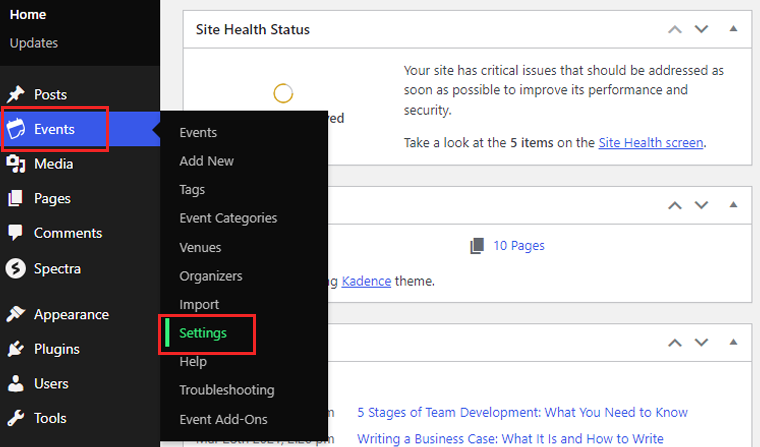
จากนั้นไปที่แท็บ "แสดง" ที่นี่ สำรวจรูปแบบวันที่ในปฏิทิน เช่น “วันที่ที่มีรูปแบบปี” “วันที่ที่ไม่มีรูปแบบปี” และ “เดือนที่มีรูปแบบปี”
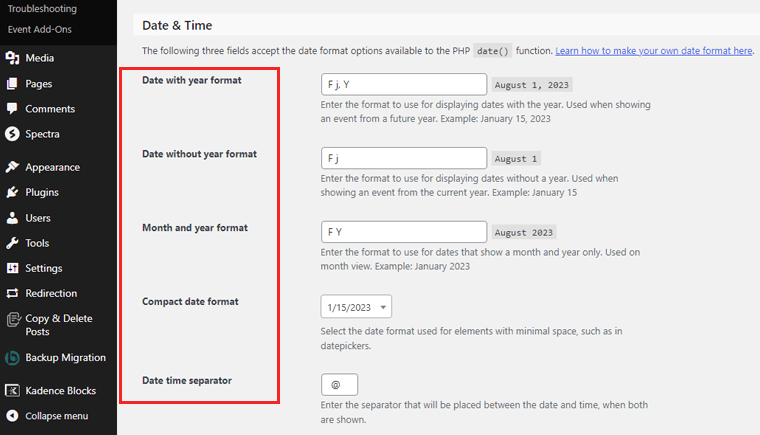
G. การสร้างวิดเจ็ตเหตุการณ์ที่จะเกิดขึ้น
เมื่อพูดถึงการจัดแสดงกิจกรรมที่จะเกิดขึ้นบนเว็บไซต์กิจกรรมของคุณ ปลั๊กอินนี้มีวิดเจ็ตที่ปรับแต่งได้มากมาย
ในส่วนนี้ เราจะสำรวจวิธีสร้างและเพิ่มวิดเจ็ตกิจกรรมที่กำลังจะมีขึ้นในเว็บไซต์ของคุณ รวมถึงคำแนะนำในการปรับแต่งเลย์เอาต์และสไตล์ของวิดเจ็ต
ในแดชบอร์ด WordPress ของคุณ ให้ไปที่ “Appearance” > “Widgets” ที่นี่ คุณจะพบรายการวิดเจ็ตที่มีอยู่
ค้นหา "รายการเหตุการณ์" และลากไปยังพื้นที่วิดเจ็ตที่คุณต้องการ พื้นที่วิดเจ็ตทั่วไป ได้แก่ แถบด้านข้าง ส่วนท้าย หรือหน้าแรก
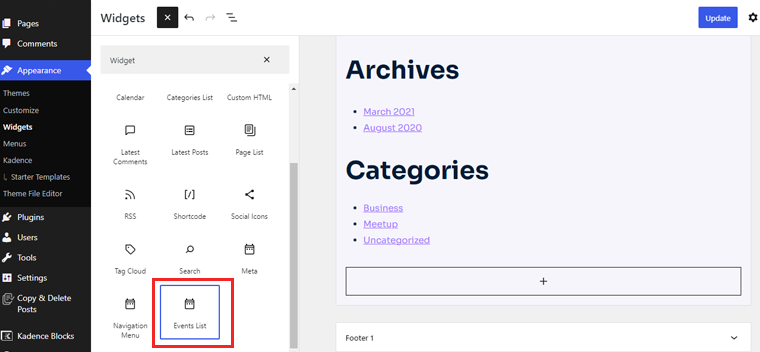
เมื่อเพิ่มวิดเจ็ตแล้ว คุณจะมีตัวเลือกในการกำหนดการตั้งค่า เลือกจำนวนกิจกรรมที่จะแสดง ระบุหมวดหมู่หรือแท็กเหตุการณ์ และกำหนดช่วงวันที่สำหรับกิจกรรมที่กำลังจะมาถึง

สำหรับผู้ใช้ขั้นสูงและนักออกแบบ ปลั๊กอินจะให้คุณ เพิ่ม CSS แบบกำหนดเอง เพื่อปรับแต่งลักษณะที่ปรากฏของวิดเจ็ตเพิ่มเติม
หลังจากปรับแต่งการตั้งค่าวิดเจ็ตแล้ว ให้คลิก "อัปเดต" เพื่อใช้การเปลี่ยนแปลงของคุณ
สุดท้าย ดึงดูดผู้ชมของคุณด้วยข้อมูลเหตุการณ์ที่เกี่ยวข้อง สนับสนุนการลงทะเบียนและยกระดับประสบการณ์โดยรวมของเว็บไซต์กิจกรรมของคุณ
นอกจากนี้ เรียกดูบทความของเราในรายการตรวจสอบขั้นสุดท้ายของสิ่งที่ทำให้เว็บไซต์ดีสำหรับข้อมูลรายละเอียดเพิ่มเติม
บทสรุป
และนั่นคือการสรุป! นี่เป็นการสรุปบทความการสอนของเราเกี่ยวกับ วิธีสร้างเว็บไซต์กิจกรรม
เราเชื่อว่าคุณได้เรียนรู้วิธีสร้างเว็บไซต์กิจกรรมแล้ว นอกจากนี้ เราหวังว่าคุณจะสามารถดึงดูดลูกค้าได้มากขึ้นและเพิ่มการจองกิจกรรมของคุณ และยกระดับเว็บไซต์กิจกรรมของคุณให้อยู่ในระดับแนวหน้าด้วยความเร่งรีบและความอุตสาหะ
หากคุณต้องการความช่วยเหลือใดๆ ในการสร้างเว็บไซต์กิจกรรม โปรดแสดงความคิดเห็นด้านล่าง เรายินดีที่จะช่วยเหลือคุณ
สำรวจบทความอื่นที่คล้ายกันของเรา เช่น วิธีสร้างเว็บไซต์จองห้องพัก และ วิธีสร้างเว็บไซต์ส่วนตัว
อย่าลังเลที่จะแบ่งปันบทความนี้กับเพื่อนและครอบครัวของคุณที่ต้องการจองเว็บไซต์ สุดท้าย ติดตามเราบนโซเชียลมีเดียของเราที่จัดการ Facebook และ Twitter สำหรับการอัปเดตล่าสุด
